La ubicación de la configuración donde habilita los iconos de un solo clic para abrirlos todavía se me escapa. Nunca puedo encontrarlo cuando quiero cambiarlo en la computadora de mi mamá. Un solo clic me irrita, pero aquí se explica cómo activarlo o desactivarlo en Microsoft Windows 10, 8, 7, Vista y XP.
Windows 10
- Haga clic derecho en «Comienzo«Y seleccione»Explorador de archivos«.
- Seleccione «Vista«>»Opciones«>»Cambiar carpeta y opciones de búsqueda«.
- En la sección «Haga clic en los elementos de la siguiente manera», elija entre «Un clic para abrir un artículo» o entonces «Haga doble clic para abrir un elemento«.
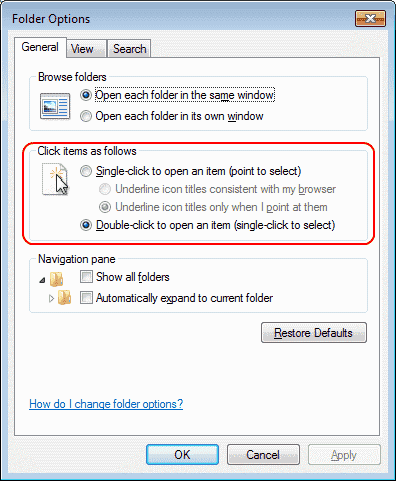
Windows 8, 7 y Vista
- Haga clic derecho en «Comienzo«Y seleccione»Panel de control«.
- Seleccione «apariencia y personalización«.
- Elegir «Especifique un clic o doble clic para abrir«.
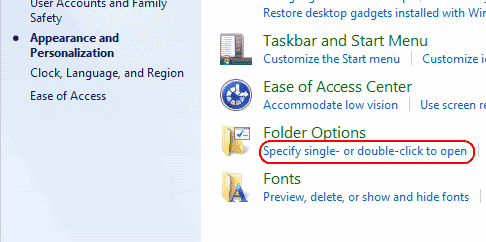
- En la sección «Haga clic en los elementos de la siguiente manera», elija entre «Un clic para abrir un artículo» o entonces «Haga doble clic para abrir un elemento«.
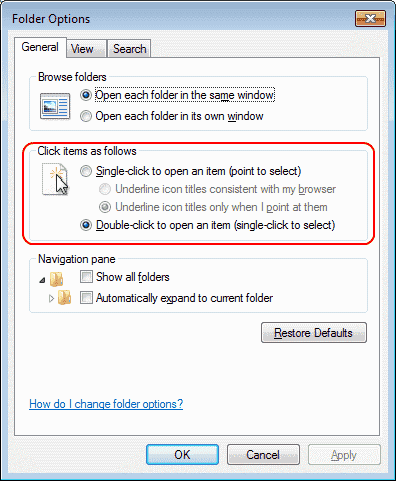
Windows XP
- Haga clic en «Comienzo« > «Panel de control«.
- Abierto Archivos.
- Marque la opción para Un clic para abrir un artículo para activar un solo clic para abrir elementos. Cheque Haga doble clic para abrir el artículo. para desactivar la función con un clic.